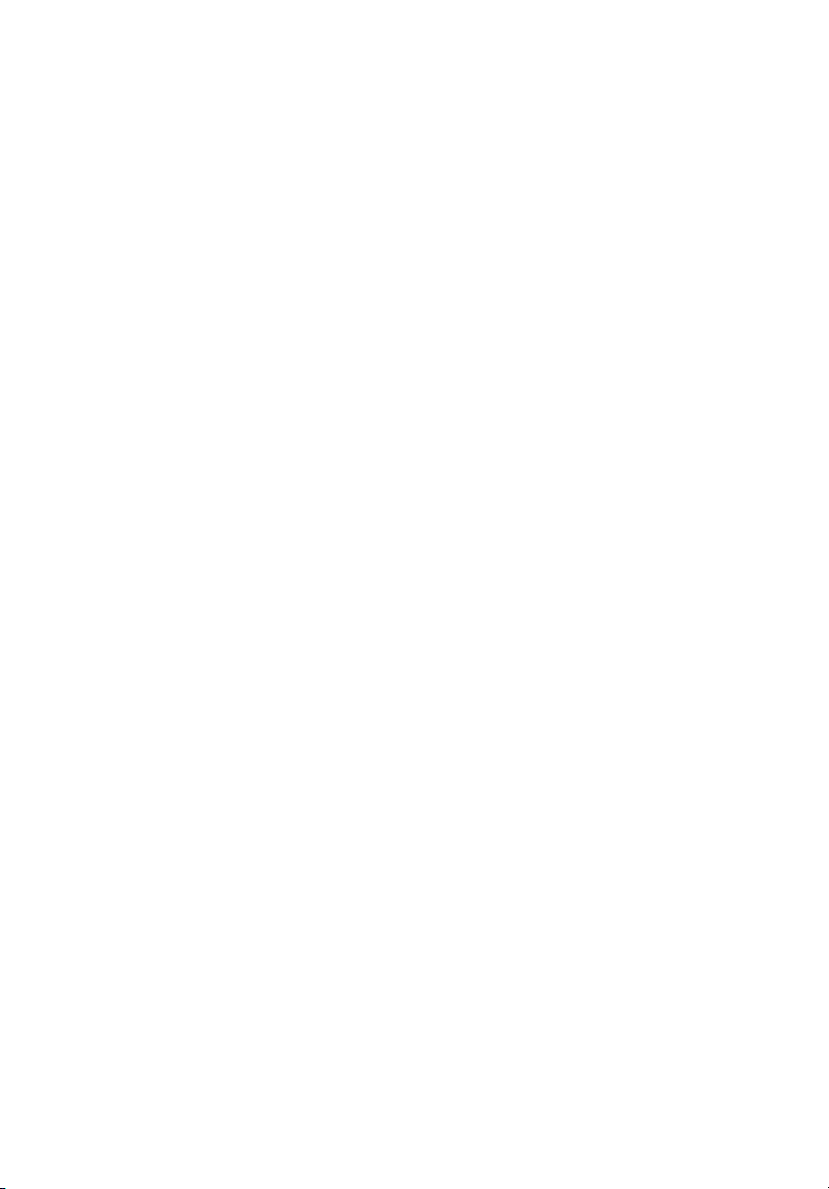
Cерия Aspire 5940
Краткое руководство

Copyright © 2009. Все права сохранены.
Краткое руководство по компьютеру серии Aspire 5940
Первый выпуск: 08/2009
Портативный компьютер серии Aspire 5940
Номер модели: ________________________________
Серийный номер: ______________________________
Дата покупки: _________________________________
Место покупки: ________________________________

Вначале о главном
Благодарим вас за то, что для решения своих мобильных вычислительных
задач вы выбрали ноутбук Acer.
Ваши руководства
Мы разработали ряд руководств, которые помогут вам в использовании
ноутбука Acer:
Прежде всего, плакат Для начинающих... поможет Вам познакомиться с тем,
как настраивать компьютер.
Типовое руководство пользователя для серии Aspire содержит полезную
информацию, применимую ко всем моделям серии Aspire. В нем описываются
основные темы, такие как технология Acer Empowering Technology, работа с
клавиатурой, звуком и т
руководство пользователя и упомянутое ниже AcerSystem User Guide
являются обобщенными, поэтому в них иногда будут описываться функции или
свойства, реализованные не в купленной вами модели, а лишь в определенных
моделях этой серии. В таких случаях в тексте имеется пометка "только для
определенных моделей".
Краткое руководство
функциями вашего нового компьютера. Чтобы узнать больше о том, как
повысить продуктивность вашей работы с помощью компьютера, вы можете
обратиться к AcerSystem User Guide. Это руководство содержит подробную
информацию о системных функциях, восстановлении данных, возможностях
расширения и устранении неисправностей. Кроме того, оно содержит
гарантийную информацию, а
безопасности при работе с вашим ноутбуком. Руководство поставляется
вместе с компьютером, предварительно загруженное в него в формате PDF.
Чтобы обратиться к нему, вам надо сделать следующее:
.д. Пожалуйста, имейте в виду, что Типовое
виде знакомит вас с основными характеристиками и
также общие предписания и правила
3
1 Щелкните кнопку Пуск, затем Все программы, затем AcerSystem.
2 Щелкните AcerSystem User Guide.
Примечание: Для просмотр файла необходимо установить программу
Adobe Acrobat Reader. Если программа Adobe Acrobat Reader не
установлена на Вашем компьютере, щелчок мышью по AcerSystem User
Guide запустит сперва установку програмы Acrobat Reader. Следуйте
инструкциям на экране, чтобы завершить процесс установки. За
инструкциями о том, как пользоваться программой Adobe Acrobat Reader,
обратитесь к меню Справка и поддержка.

4
Русский
Знакомство с ноутбуком Acer
Теперь, когда вы выполнили настройки, как показано на плакате Для
пользователей-новичков..., давайте поближе познакомимся с вашим новым
ноутбуком Acer.
Вид сверху
# Значок Элемент Описание
1 Веб-камера
Acer Crystal Eye
Веб-камера для видеосвязи
(только для определенных моделей).

Русский
# Значок Элемент Описание
2 Экран дисплея Другое название - жидкокристаллический
дисплей (ЖК-дисплей); служит для вывода
изображения, формируемого компьютером
(Конфигурация может отличаться в
зависимости от модели).
3 Кнопка питания Служит для включения/выключения
компьютера.
4 Клавиатура Служит для ввода данных в компьютер.
5 Клавиша
резервного
копирования
Кнопка/индикатор
связи
по
технологии
Bluetooth
Кнопка/индикатор
беспроводной
ЛВС связи
Запуск программы Acer Backup
Management для создания резервной копии
данных за три шага.
Включает/отключает функцию Bluetooth.
Указывает на состояние связи по
технологии Bluetooth (только для
определенных моделей).
Включает/отключает функцию подключения
к беспроводной локальной сети. Указывает
на состояние связи в беспроводной ЛВС.
6 Сенсорная панель Чувствительное к прикосновениям
указательное устройство, позволяющее
управлять курсором на экране так же, как и
мышью.
7 Жесткого диска Горит при обращении к жесткому диску.
5
Num Lock Зажигается при активированном Num Lock.
Caps Lock Зажигается при активированном Caps Lock.
Питание
Аккумулятор
8 Кнопки
управления
(левая,
центральная* и
правая)
1
Отображает состояние питания
компьютера.
1
Отображает состояние аккумулятора
компьютера.
1. Заряд: Зтот индикатор горит желтым во
время заряда аккумулятора.
2. Полностью заряжен: Этот индикатор
горит синим при питании от электросети.
Эти левая и правая кнопки действуют так
же, как левая и правая кнопки мыши.
*Центральная кнопка используется в
качестве дактилоскопического считывателя
системы биометрической защиты (Acer Bio-
Protection) и обеспечивает перемещение в
4 направлениях (функция Acer FingerNav)
(только для определенных моделей).
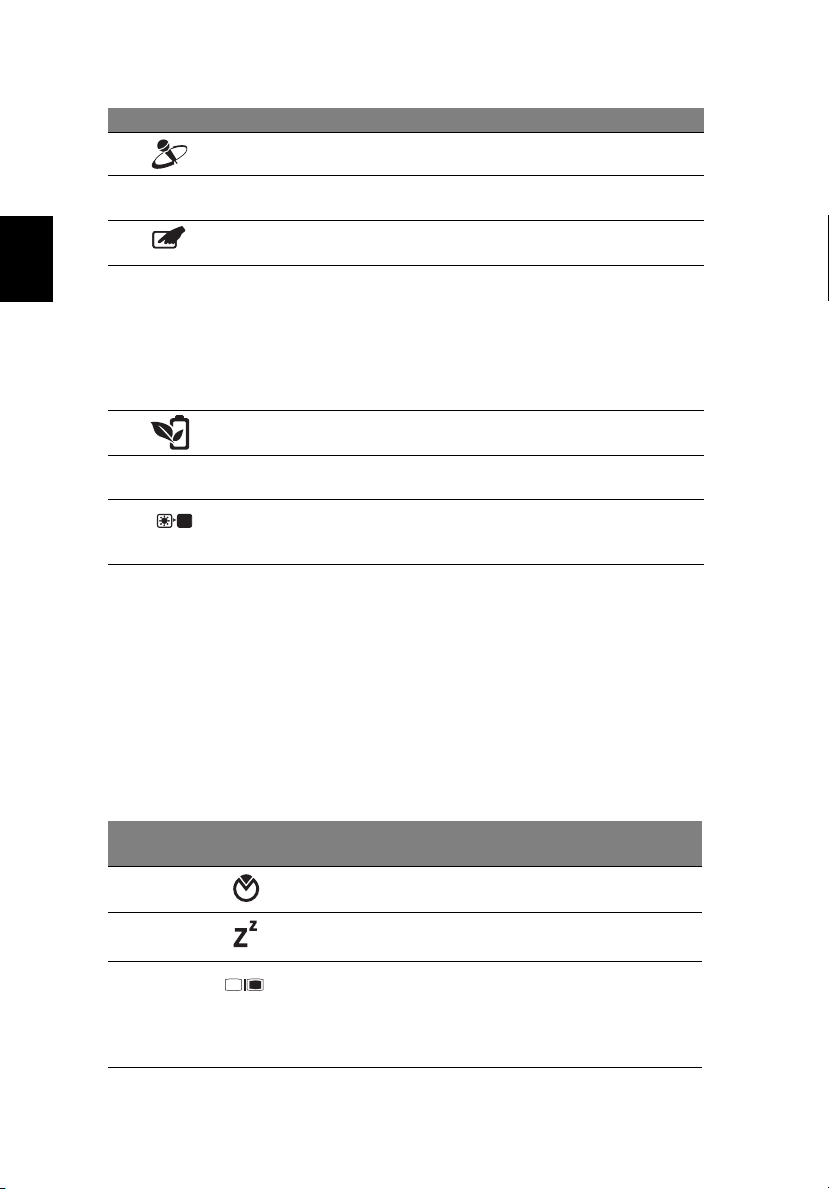
6
Русский
# Значок Элемент Описание
9 Микрофон Внутренний микрофон для записи звука.
10 Подставка для
запястий
11 Переключатель
сенсорной панели
12 Acer MediaTouch Сенсорные органы управления в Acer
13 Клавиша
Acer PowerSmart
14 Динамики Левый
15 Черный экран Выключает экран дисплея, чтобы
1. Индикаторы на передней панели видны даже при закрытой крышке
компьютера.
Упорная площадка, на которую удобно
положить руки при работе на компьютере.
Включает и выключает встроенную
сенсорную панель.
Arcade для регулировки (увеличения/
уменьшения) громкости и управления
воспроизведением мультимедийных
файлов (воспроизведение/пауза, останов,
предыдущая/следующая дорожка) и
клавиши отключения звука и удержания.
Перевод компьютера в режим
энергосбережения.
и правый динамики служат для
вывода стереозвука.
экономить питание. Для включения экрана
нажмите любую клавишу.
Клавиши быстрого вызова
В компьютере используются "горячие клавиши" (комбинации клавиш) для
вызова большинства функций управления компьютером, таких как яркость
экрана и громкость.
Для использования клавиш "быстрого вызова" сначала нажмите клавишу <Fn>
и затем, не отпуская ее, нажмите вторую функциональную клавишу.
Быстрая
клавиша
<Fn> + <F2> Свойства
<Fn> + <F4> Режим
<Fn> + <F5> горячие
Значок Назначение Описание
системы
ожидания
клавиши
Открывает окно Свойства системы
для показа сведений о системе.
Переводит компьютер в режим
ожидания.
Переключает вывод изображения
либо на дисплей, либо на внешний
монитор (если он подключен), либо
одновременно и на дисплей, и на
внешний монитор.

7
Русский
Быстрая
клавиша
<Fn> + <F6> Черный экран Выключает экран дисплея, чтобы
<Fn> + <F8> Переключатель
<Fn> + <F9> Включение/
<Fn> + < >
<Fn> + < >
Значок Назначение Описание
экономить питание. Для включения
экрана нажмите любую клавишу.
динамика
отключение
подсветки
клавиатуры
Повышение
яркости
Понижение
яркости
Включает и выключает динамики.
Включение и выключение подсветки
клавиатуры.
Повышает яркость экрана.
Понижает яркость экрана.
Вид спереди с закрытой крышкой
# Значок Элемент Описание
1 ИК-приемник (CIR) Принимает сигналы от пульта
дистанционного управления.
Вид сзади
# Элемент Описание
1Tuba Отдельный сабвуфер Tuba CineBass выдает
2 Вентиляционные
отверстия
громоподобный звук, как в настоящем кинотеатре.
Позволяют компьютеру не перегреваться даже при
длительной работе.
